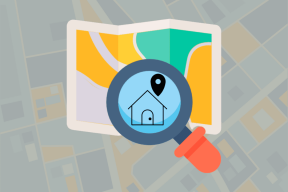Nest Hoparlörün Wi-Fi Ağına Bağlanamamasının En İyi 7 Yolu
Çeşitli / / May 16, 2022
Google'ın Nest hoparlörleri, Google Asistan'ı evinizin veya ofisinizin her köşesinden erişilebilir hale getirdi. Çok var harika Google Asistan özellikleri haber güncellemeleri alma, müzik çalma, hatırlatıcılar ve akıllı ev cihazlarını kontrol etme yeteneği gibi. Ancak, hoparlörü internete bağlamanız gerekecek.

Yuva cihazları yerel Wi-Fi ağınıza bağlıyken görevleri gerçekleştirin. Bu nedenle, bir hoparlör internete bağlanamazsa, tam işlevselliğini kullanmayacaksınız. Nest Hoparlörünüz bir Wi-Fi ağına bağlanamıyorsa veya bağlantısı kesilmeye devam ediyorsa, sorunu çözmek için kullanabileceğiniz bazı yöntemler aşağıda verilmiştir.
1. Wi-Fi Yönlendiricinizi Yeniden Başlatın
Bu birincil adım, Wi-Fi yönlendiricinizle ilgili bir sorun olasılığını ortadan kaldırır. Wi-Fi yönlendiricinizi yeniden başlatın ve ağ tekrar açıldığında Nest hoparlörünüzü ona bağlamayı deneyin.
Ayrıca, iyi bir ölçüm için Nest hoparlörünüzü yeniden başlatabilir ve ağa bağlanıp bağlanmadığını kontrol edebilirsiniz.
2. Nest Hoparlörü Wi-Fi Yönlendiriciye Yaklaştırın
Nest hoparlörünü Wi-Fi yönlendiriciden çok uzağa yerleştirirseniz, hoparlör kapsama alanı dışında olabilir ve yönlendiriciye bağlanamaz. Bu, özellikle oturma odasında Wi-Fi yönlendiriciniz ve oturma odasından uzaktaki bir yatak odasında veya farklı bir katta hoparlör varsa geçerli olabilir.

Nest hoparlörünü Wi-Fi yönlendiriciye yaklaştırmayı deneyin veya bir Mesh Wi-Fi yönlendirici eğer büyük bir eviniz varsa. Ayrıca deneyebilirsiniz Wi-Fi sinyalinizi artırın ve bir fark yaratıp yaratmadığına bakın.
3. 2.4GHz Ağa Bağlanma
2,4 GHz frekans bandı genellikle 5 GHz'den daha kalabalık olsa da bazı cihazlarda 5 GHz ağa bağlanma desteği olmadığı için akıllı ev cihazlarınızı buna bağlamanızı öneririz. Yönlendirici bandı desteklese bile, 2,4 GHz bandıyla daha uzun menzil elde edersiniz.

Bu nedenle, Nest hoparlörünüz Wi-Fi yönlendiriciden uzakta tutulursa, daha iyi menzil için yönlendiricinizin 2,4 GHz bandına bağlamanız en iyisidir.
4. Ağı Unutun ve Hoparlörü Yeniden Bağlayın
Daha önce 5 GHz'lik bir ağa bağlandığınızı veya Nest hoparlörde çalışmayan işlevsel bir ağa bağlı olduğunuzu varsayalım. Bu durumda, ağı unutmak ve konuşmacıyla yeniden bağlantı kurmak iyi bir fikirdir. İşte bunu nasıl yapabileceğiniz.
Aşama 1: Nest hoparlörünü kurmak için kullandığınız akıllı telefonda Google Home uygulamasını açın.

Adım 2: Tüm bağlı cihazlarınızı ve hoparlörlerinizi telefonun ekranında göreceksiniz. Ağa bağlanmayan hoparlörü seçin.

Aşama 3: Ekranın sağ üst köşesindeki Ayar simgesine dokunun.

4. Adım: Genel kategorisi altında, Cihaz bilgileri'ni seçin.
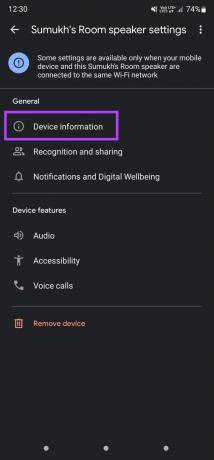
Adım 5: Wi-Fi bilgilerinin yanında Unut düğmesine dokunun.

6. Adım: İstemde Ağı Unut'u seçin.

Telefon Wi-Fi ağınızı kaldıracaktır. Google Home uygulamasında ana ekrana döndüğünüzde Nest hoparlörünü tekrar kurma seçeneğini göreceksiniz. Seçtiğiniz Wi-Fi ağına bağlanın.
Not: Hoparlörü eşleştirdikten sonra Wi-Fi yönlendiricinizin parolasını değiştirdiyseniz, ağı unutmanız ve güncel parolayla yeniden kurmanız gerekir.
5. Hoparlörü Çıkarın ve Yeniden Ekleyin
Google Home uygulaması size bağlı herhangi bir cihazı kaldırma ve yeniden kurma seçeneği sunar. Ağı unutmak ve yeniden eklemek yardımcı olmadıysa, tekrar eklemeden önce cihazı kaldırmayı ve Google hesabınızla bağlantısını kesmeyi deneyebilirsiniz. İşte nasıl.
Aşama 1: Nest hoparlörünü kurmak için kullandığınız akıllı telefonda Google Home uygulamasını açın.

Adım 2: Tüm bağlı cihazlarınızı ve hoparlörlerinizi telefonun ekranında göreceksiniz. Ağa bağlanmayan hoparlörü seçin.

Aşama 3: Ekranın sağ üst köşesindeki Ayar simgesine dokunun.

4. Adım: En alttaki Cihazı kaldır düğmesini seçin.

Adım 5: Cihazı hesabınızdan ayırmak için Kaldır seçeneğine dokunun.

Google Home uygulamasında ana ekrana döndüğünüzde Nest hoparlörünü sıfırdan kurmak için bir seçenek göreceksiniz.
6. Wi-Fi Yönlendiricinizin Cihaz Sınırını Kontrol Edin
Çoğu yönlendirici, ona bağlayabileceğiniz cihaz sayısını sınırlayabilir. Yönlendirici sınırına ulaştığında, yönlendiriciye yeni bir cihaz bağlayamazsınız. Bir limit belirlenip belirlenmediğini kontrol etmek için yönlendiricinizin yapılandırma sayfasını kontrol edebilirsiniz.

Yönlendiriciniz eşlik eden bir uygulamayı destekliyorsa, bu tür bir sınırı kaldırmak için onu kullanabilirsiniz. Ayrıca yönlendiricinin Nest hoparlörünü engellemediğinden emin olun.
7. Nest Hoparlörü Fabrika Ayarlarına Sıfırla
Hiçbir şey işe yaramazsa, bu son çare. Nest hoparlörünüzü veya cihazınızı fabrika ayarlarına sıfırlayın ve sıfırdan kurun. Bu, ağ ve bağlantıyla ilgili karşılaştığınız sorunları çözmelidir.
Hangi Nest hoparlörüne veya cihazına sahip olduğunuza bağlı olarak, fabrika ayarlarına sıfırlama adımları farklıdır. Takip edebilirsin Google'ın Nest cihazınızı sıfırlamak için resmi kılavuzu. Sıfırladıktan sonra, Google Home uygulaması aracılığıyla baştan kurun.
Nest Hoparlörünüzü İnternete Bağlayın
Bu adımları izlemek, Nest hoparlörünüzdeki internet bağlantısını geri yüklemenize yardımcı olur ve tüm özelliklerini herhangi bir ağ hatasıyla karşılaşmadan kullanmanıza olanak tanır.
Son güncelleme 16 Mayıs 2022
Yukarıdaki makale, Guiding Tech'i desteklemeye yardımcı olan bağlı kuruluş bağlantıları içerebilir. Ancak, editoryal bütünlüğümüzü etkilemez. İçerik tarafsız ve özgün kalır.